Selon une enquête récente, la majorité des personnes possédant au moins un appareil mobile ont déclaré qu’elles ne pouvaient pas vivre sans leur appareil. Et la même recherche a révélé que de plus en plus de personnes se tournent vers le mobile, n'utilisant que des appareils mobiles pour accéder à Internet.
L'iPad est l'un des appareils mobiles les plus populaires sur le marché, en partie parce qu'il existe des centaines de millions d'applications sur l'App Store. Mais lorsque les applications iPad continuent à planter, c'est une autre histoire. Pouvez-vous imaginer que l'application de divertissement reste fermée lorsque vous souhaitez visionner des vidéos ou que votre application de banque se ferme à la dernière étape de la transaction? Heureusement, vous pouvez apprendre comment résoudre ce problème.

- Partie 1: Pourquoi les applications pour iPad n'arrêtent pas de planter
- Partie 2: Méthodes courantes pour réparer les applications iPad qui continuent de planter
- Partie 3: un moyen ultime de réparer les applications iPad n'arrête pas de planter
Partie 1: Pourquoi les applications iPad continuent à planter
Bien que les applications pour iPad soient généralement très stables, vous pouvez parfois rencontrer une application pour iPad qui n'arrête pas de planter. Il se ferme tout seul et vous serez constamment présenté à l'écran d'accueil de votre iPad. Cela peut se produire instantanément lorsque vous ouvrez l'application, ou planter pendant que vous l'utilisez de manière aléatoire. Plusieurs facteurs peuvent provoquer le blocage d’une application iPad. Par exemple, certaines applications sont volumineuses et occupent beaucoup d’espace, ce qui manque exactement à votre iPad. De plus, il existe des bugs dans les applications, même si elles ont été testées des centaines de fois avant d'être lancées.
Partie 2: Moyens courants de réparer les applications iPad qui continuent de planter
Solution 1: Redémarrer l'iPad
Bien que redémarrage de l'iPad est une activité simple, il est intéressant d'essayer lorsque vos applications iPad continuent à planter. En fait, un redémarrage forcé pourrait résoudre divers problèmes liés à l'iPad. Etant donné qu'il est facile à effectuer et qu'il ne nuit pas à vos données, c'est un bon point de départ pour résoudre les problèmes de l'iPad.
Étape 1. Appuyez et maintenez les boutons «Sleep / Wake» et ronds «Home» en même temps.
Étape 2. En attendant que votre iPad s'éteigne et que le logo Apple apparaisse, relâchez les deux boutons.
Étape 3. Connectez-vous à votre iPad en utilisant le code PIN. C'est nécessaire, même si votre iPad prend en charge l'identification biométrique. Ensuite, vous pouvez vérifier si l'application bloquée fonctionne normalement.
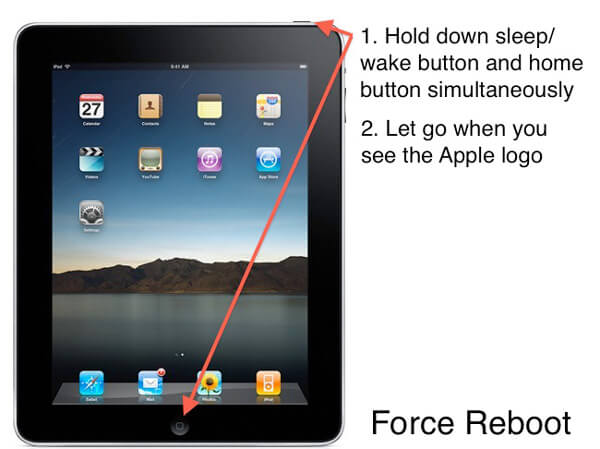
Solution 2: Redémarrer l'application bloquée
Lorsqu'une application se bloque, il se peut qu'elle ne soit pas proche mais qu'elle s'exécute en arrière-plan. Pour réparer les applications iPad qui continuent à se bloquer, vous devez quitter complètement l'application qui se bloque et la relancer.
Étape 1. Appuyez deux fois sur le bouton Accueil de votre iPad pour passer à l'écran multitâche.
Étape 2. Ensuite, vous pouvez parcourir toutes les applications fonctionnant en arrière-plan. Faites défiler vers la gauche et la droite pour trouver l'application en panne et glissez vers le haut pour la quitter.
Étape 3. Ensuite, allez à l'écran d'accueil et relancez l'application pour vérifier si elle continue de planter.
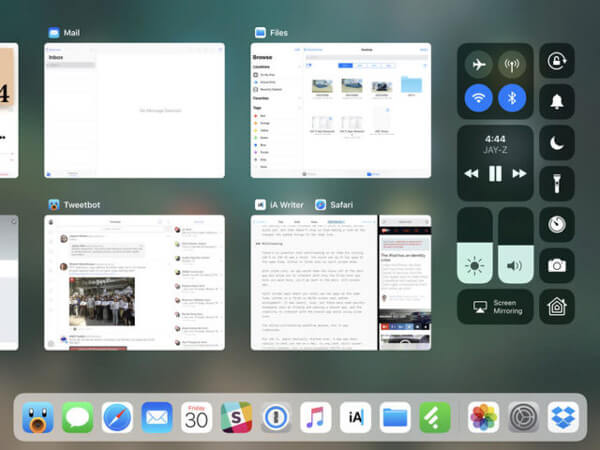
Solution 3: Réinstaller l'application qui plante
Parfois, une simple réinstallation des applications pourrait résoudre le blocage des applications pour iPad.
Étape 1. Appuyez sur n’importe quelle application sur l’écran d’accueil de votre iPad jusqu’à ce que le mode d’édition apparaisse.
Étape 2. Appuyez sur le bouton « Supprimer » de chaque application qui continue de planter, puis appuyez à nouveau sur « Supprimer » dans la boîte de dialogue de confirmation.
Étape 3. Allez dans l'application App Store, recherchez l'application et réinstallez-la sur votre iPad. Lorsque cela est fait, ouvrez l'application et testez-la à nouveau.
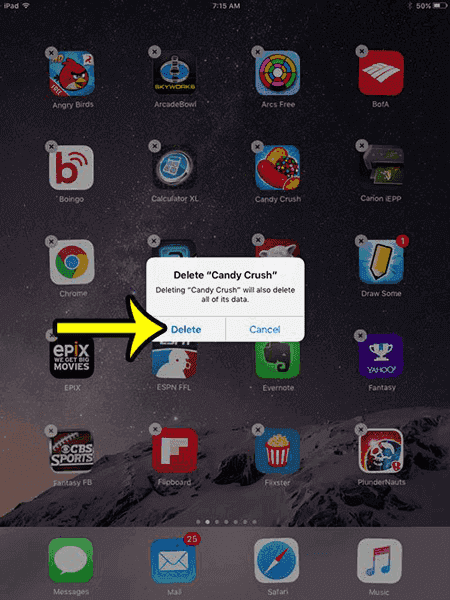
Solution 4: Mettre à jour les applications
Les bogues dans l'application peuvent être responsables du crash de l'application iPad. Et les développeurs corrigent les bogues dans chaque mise à jour de l'application. Donc, vous feriez mieux d'installer la mise à jour pour les applications une fois disponible. Il existe deux façons de mettre à jour les applications sur iPad.
Étape 1. Activez la fonction de mise à jour automatique. Allez dans "Paramètres"> "iTunes et App Store" et basculez le commutateur de l'option "Mettre à jour" pour l'activer. Ensuite, iOS installera la mise à jour disponible pour chaque application.
Étape 2. Mettez à jour l'application manuellement. Ouvrez l'application «App Store» et accédez à l'écran «Mise à jour». S'il y a une mise à jour pour les applications, installez-la pour vous débarrasser de l'application iPad continue de planter.
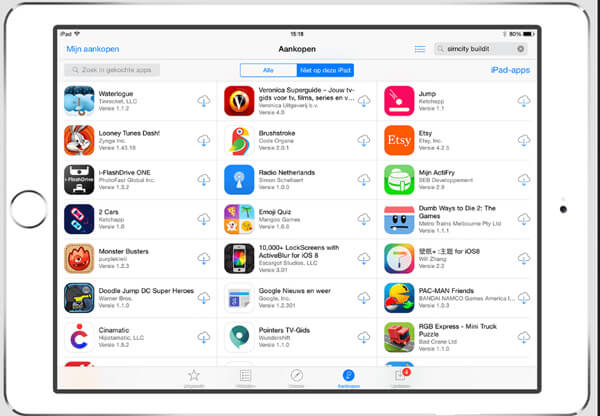
Solution 5: Mettre à jour iOS
La mise à jour du logiciel est une autre solution pour vous aider à vous débarrasser de l'application bloquée sur une application iPad. Et cela supprimera les bogues de niveau logiciel, ce qui peut provoquer le blocage des applications.
Étape 1. Connectez votre iPad à un réseau Wi-Fi sécurisé. Vous pouvez le trouver dans l'application "Centre de contrôle" ou "Paramètres".
Étape 2. Lancez l'application Paramètres depuis votre écran d'accueil et accédez à "Général"> "Mise à jour du logiciel" pour vérifier les mises à jour disponibles.
Étape 3. Appuyez sur "Installer maintenant", entrez votre code PIN pour confirmer que vous êtes le propriétaire et commencez à mettre à jour la dernière version d'iOS.

Solution 6: Contactez le développeur de l'application
Si vous avez essayé les solutions ci-dessus et que l'application iPad n'arrête pas de planter, vous devez contacter le développeur de l'application. Lorsque vous téléchargez une application dans l'App Store, des informations sur le développeur s'affichent sur l'écran de téléchargement. Ou vous pouvez laisser un message dans la zone de révision de l'application.
Une fois que les développeurs ont découvert ce qui ne va pas, ils peuvent résoudre ces problèmes dans la prochaine mise à jour. Ensuite, vous pouvez installer la mise à jour et résoudre ce problème. Ici, vous voudrez peut-être aussi savoir comment restaurer iPad sans iTunes.
Partie 3: Un moyen ultime de réparer les applications iPad n'arrête pas de planter
Comme vous pouvez le constater, les méthodes courantes pour réparer le plantage continu des applications pour iPad sont un peu compliquées. Existe-t-il un moyen simple de résoudre ce problème? Apeaksoft iOS System Recovery peut être la meilleure réponse. Il prend en charge la résolution de divers problèmes d’iPad en un clic, y compris le blocage d’applications. De plus, il est compatible avec tous les modèles d'iPad.
Étape 1. Obtenez le meilleur outil de réparation pour iPad sur votre ordinateur
Téléchargez et installez la dernière version de l'outil de récupération du système iPad sur votre ordinateur. Connectez votre iPad à l'ordinateur à l'aide du câble Lightning. Puis ouvrez le programme.

Étape 2. Transformez votre iPad en mode DFU
Une fois votre iPad détecté, cliquez sur le bouton Démarrer puis cliquez sur le bouton « Question ». Suivez les instructions à l'écran pour mettre votre iPad en mode DFU.

Étape 3. Correction des applications iPad continuent de planter
Lorsque vous accédez à la fenêtre de confirmation, vérifiez les informations sur votre iPad, telles que le modèle. Si vous êtes prêt, cliquez sur le bouton "Télécharger" pour obtenir le firmware et réparer votre appareil automatiquement. Il peut également vous permettre de correction de l'iPad bloqué sur la mise à jour.

Conclusion
Dans l’ensemble, cet article a expliqué les étapes détaillées pour entrer en mode DFU et comment sortir du mode DFU. Partagez ce message si cela vous aide. Et vous pouvez laisser des messages ci-dessous pour partager votre expérience à propos de iPhone / iPod /mode iPad DFU.




